Как исправить ошибку файловой системы 1073741819 в Windows?
Продолжая освещать тему популярных ошибок операционной системы Windows, сегодня мы рассмотрим одну очень странную ошибку, которая возникает в различных версиях Windows при запуске файлов, чаще всего формата .exe. Это ошибка файловой системы 1073741819. В данной статье мы рассмотрим все возможные варианты ее устранения.
Причины возникновения ошибки файловой системы 1073741819
Чаще всего данная ошибка появляется после обновления с Windows 7 до Windows 10. В данном случае ее причиной может быть некорректно установленное обновление. Также ошибка 1073741819 может возникать при запуске некоторых программ от имени администратора.
Как исправить ошибку 1073741819?
Способов устранения этой ошибки существует несколько. Рекомендуем вам пробовать все поочередно, так как неизвестно что ее могло спровоцировать в вашем конкретном случае.
Способ 1 – Правка звуковой схемы
Первое, с чего стоит начать решать сложившуюся проблему это установка стандартной звуковой схемы. Для этого жмете правой кнопкой мыши по значку с динамиком на панели задач возле часов и в открывшемся меню выбираете “Звуки“.
Далее в строке “Звуковая схема” выбираете тему по умолчанию.
Нажимаете везде “Ок” и пробуете запускать файлы, которые выдавали ошибку 1073741819.
Способ 2 – Правка темы оформления
Следующим шагом на пути исправления ошибки 1073741819 будет смена темы оформления. Возможно кто – то скажет, что файловая система и настройки темы оформления мало связаны, но тем не менее способ помог многим.
Итак, на рабочем столе жмете правой кнопкой мыши в любом свободном месте и выбираете “Персонализация”.
В открывшемся окне выберите любую тему из раздела “Темы по умолчанию“.
В Windows 10 чтобы попасть в окно выбора темы нужно в окне “Персонализация” перейти на вкладку “Темы” и нажать “Параметры темы”.
Применив новую тему, пробуйте запускать файл, который ранее выдавал ошибку 1073741819.
Способ 3 – Удаление антивируса Avast
Последним методом устранения ошибки файловой системы 1073741819 будет удаление антивируса Avast, если конечно же он установлен. После удаления перезагрузите компьютер и проверьте ушли ли проблема.
В данной статье мы рассмотрели наиболее вероятные пути решения проблемы с появляющейся ошибкой файловой системы 1073741819 при запуске файлов. Если ваша ситуация осталась нерешенной, то пишите о ней в комментариях – будем разбираться вместе!

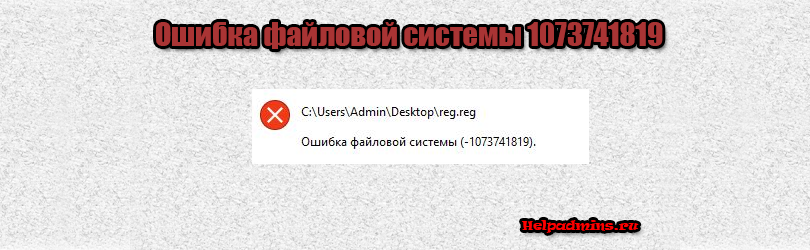


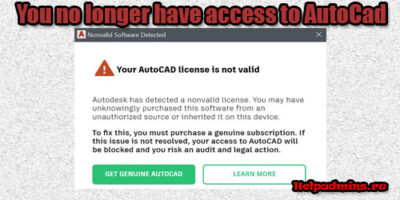
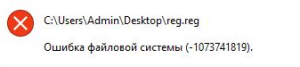
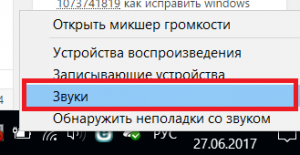
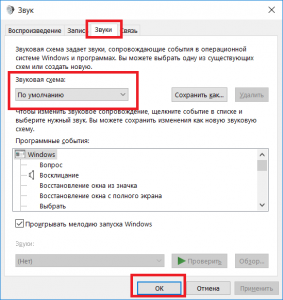
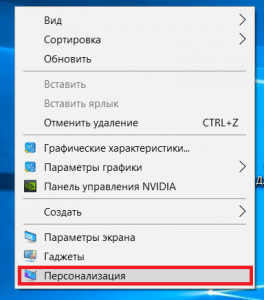
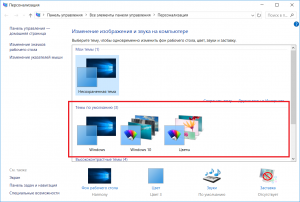
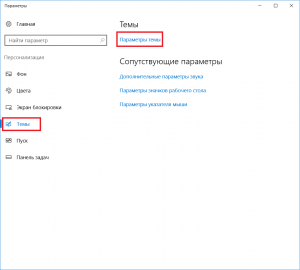






Эдик
Удалось решить удалением аваста с безопасного режима.
безымянный
помогло удаление аваста. Охренеть, антивирус действовал как вирус
Гость
Сначала отключил Avast, потом с помощью CCleaner его деинсталлировал. Никаких дополнительных утилит с сайта аваст качать не пришлось
bog-kratos
у меня не получилось мне друг сказал может видюху переустановить ?
DemonF2016
bog-kratos, Видео карта и ее драйвера здесь не при чем. Может проще Windows переустановить?
Валентина
Мне тоже помогло удаление Аваста. Кто бы мог подумать,что дело в этом!!!
Людмила
помогло удаление аваста
Руслан
Помогло установка Аваста
Владимир
У метя аваста нет и с 7 на 10 я не переходил. Вот от куда появилась эта ошибка, это большой вопрос
Владимир
Открывание CCleaner даёт эту же ошибку. Скорее всего нужна переустановка Винды т.к. пробовал и с командной строкой по советам с другого сайта двумя способами и просмотрел всё как здесь советуют. Результата нет. Эта ошибка опять появляется
Оксана
Не получается удалить аваст!! что делать? и в звуки тоже не могу зайти
SV63
Отключила экраны Аваст, удалила последние установленные файлы, перезагрузила ноут, все заработало
vladimir747
УДАЛЕНИЕ AVAST-а СНЯЛО ПРОБЛЕМУ.СПАСИБО.